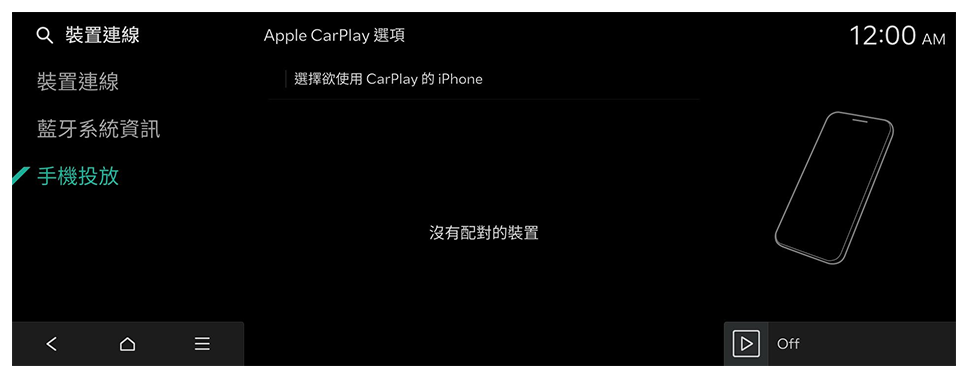透過 USB 傳輸線使用 Apple CarPlay
透過 Apple CarPlay 將 iPhone 連接至車輛後,您可以透過系統畫面在手機執行並控制應用程式。
- 關於支援的裝置類型和型號,請參考 Apple CarPlay 網站 https://www.apple.com/ios/carplay。
- 若您沒有看見 Apple CarPlay 或 Siri 的選項,請更新為最新 iOS 版本。
- 可用於 Apple CarPlay 的功能和圖示得根據 Apple Corporation 政策隨時變更。
- 您最多可以註冊六個 iPhone。
注意
建議使用智慧型手機製造商核可提供的 USB 傳輸線。使用未核准的 USB 纜線可能會造成手機投影錯誤或系統故障。
- 按下方向盤上的 [MODE] 按鈕後,即可在智慧型手機以及系統的媒體模式執行媒體應用程式。
- 若要指定按下方向盤上的 [MODE] 按鈕時要執行的功能,請按住方向盤上的 [MODE] 按鈕以顥示設定畫面。
- 若要使用智慧型手機的功能並盡量減少系統設定,請將智慧型手機作業系統更新為最新版本。
- 辨識時間可能會不同,視裝置類型、韌體和作業系統版本而定。
- 可能會收取執行手機投影時所使用的任何行動數據費用。
- 某些功能可能無法正常運作,視網路訊號強度而定。
- 避免在使用手機投影時與智慧型手機互動。
- 在主畫面上,按下設定 ► 裝置連線 ► 手機投放 ► Apple CarPlay 選項。
- 使用隨附的 USB 傳輸線將 iPhone 連接至車輛上的 USB 連接埠。
注意 請勿在短時間內重複連接並拔除 USB 接頭。這可能會造成裝置錯誤或系統故障。 |
- 若首次連接至 Apple CarPlay,請查看顯示在系統畫面的快顯視窗並按下是。
- 從 iPhone 同意啟用 Apple CarPlay。
- 在首頁畫面按下 Apple CarPlay 即可使用 iPhone 提供的豐富功能。
- 若要執行手機、音樂、導航或其他功能,請從系統畫面按下對應圖示。
- 若要執行 Siri 語音辨識功能,按下方向盤上的語音辨識按鈕。
- iPhone 成功連接後,會在首頁螢幕上將手機投放切換為 Apple CarPlay。如未顯示 Apple CarPlay 畫面,請嘗試重新連線。
- 使用 Apple CarPlay 時,您無法使用下列功能。
- USB 模式
- 藍牙手機
- Android Auto
- 使用控制面板、方向盤遙控器或後座遙控器(如配備)瀏覽
- 透過手機投影使用智慧型手機的導航時,將會透過車輛喇叭播放來自系統媒體功能和導航的聲音。若您在播放兩種聲音時調整音量,會先調整導航應用程式音量。
- 若要關閉 Apple CarPlay,從連接埠拔除 USB 傳輸線。